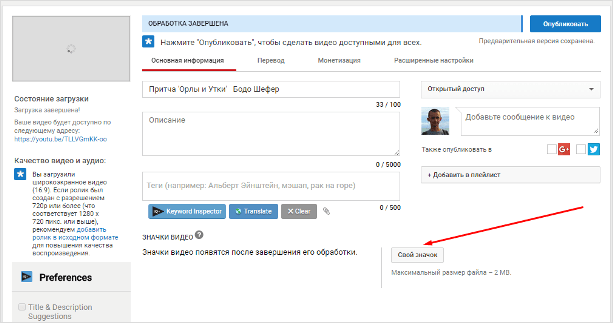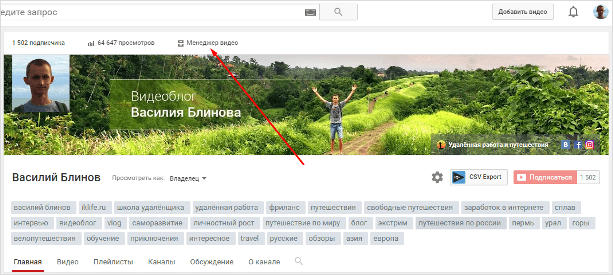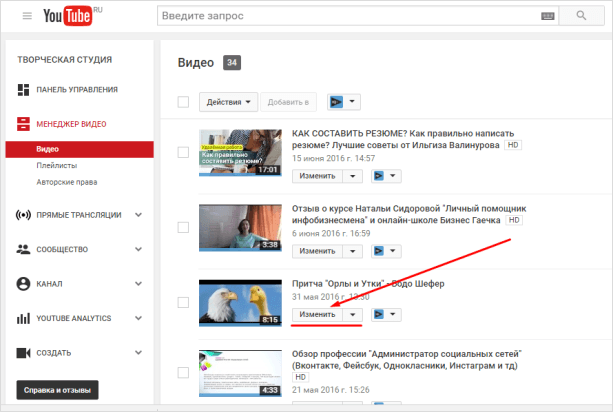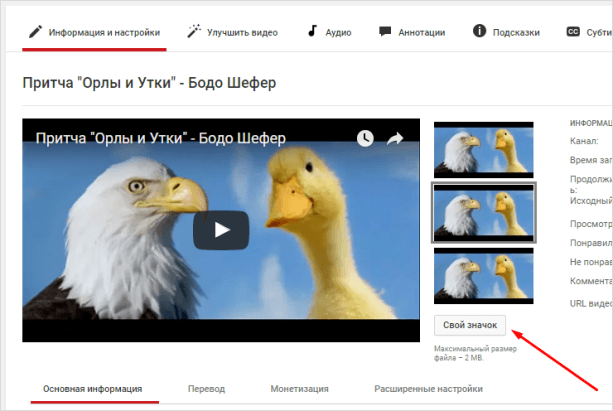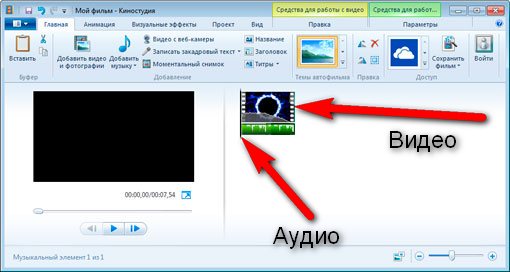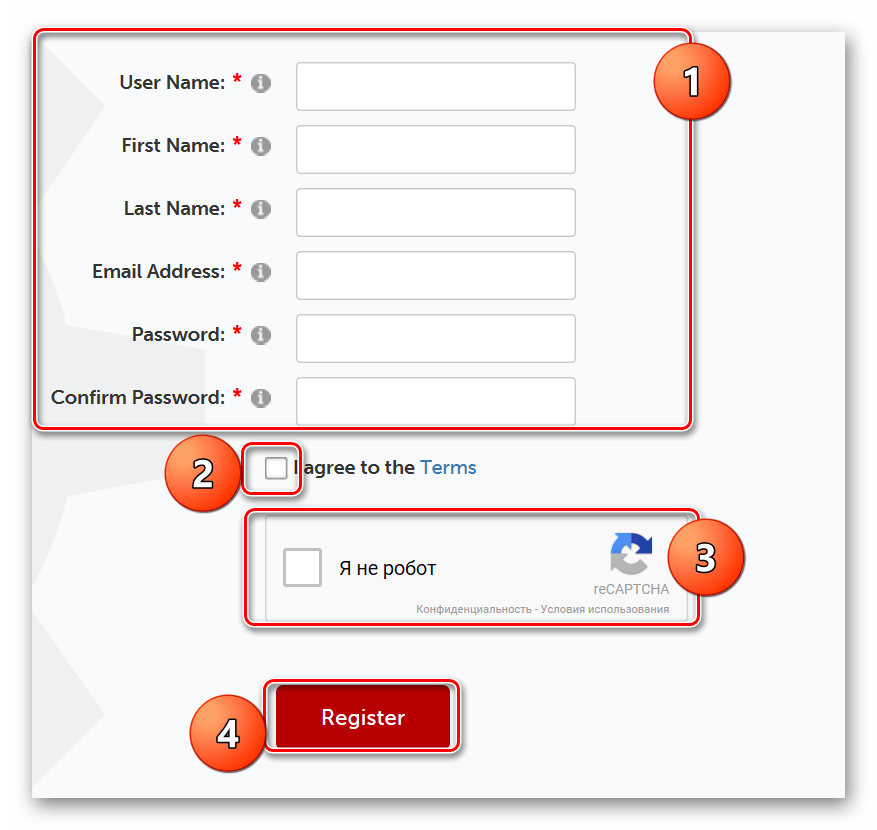Как сделать заставку на видеоролик
Как сделать и поставить свою заставку (значок) на видео на YouTube?
Всем привет. На связи Василий Блинов и сегодня мы переходим к следующей части подготовки канала на Ютубе. 10 основных шагов настройки сделаны, осталось пара нюансов, которые настроим позже, они необязательны и требуют определённых условий. В данной статье мы начнём делать заготовки для оформления видео и, первым делом, разберём, как сделать заставку на видео на YouTube.
Всего нам нужно подготовить и разобраться, как делать 3 элемента:
В статье про оформление канала на Ютубе я уже рассказывал, для чего нужны эти элементы, и чем они отличаются. Не знаю, как у вас, но я поначалу реально запутывался, что такое значок, превью, заставка, иконка, обложка, интро и т. д. на Ютубе.
Заставка (значок, превью) на видео ставится после или во время загрузки его на канал. Стандартно Ютуб сам выбирает 3 кадра на выбор из видеоролика. Вот как это выглядит.
Как поставить заставку на видео на Ютубе?
Вставить свою картинку на заставку можно сразу, когда загружаете видеофайл на канал. Пока идёт обработка, вы уже можете поставить значок.
Либо сделать это можно через творческую студию.
Шаг 1. Заходите на свой канал и нажимаете “Менеджер видео”.
Шаг 2. Выбираете необходимый ролик, на который будем ставить или менять персонализированный значок, и нажимаете “Изменить”.
Шаг 3. Нажимаете на кнопку “Свой значок” и выбираете готовое изображение на компьютере. Если у вас к этому видео был установлен значок, то наведите на него курсором и увидите надпись “Изменить изображение”.
Блин. Плохой пример взял, не видно, что кадры из видео разные.
Всё, готово. Через некоторое время он начнёт отображаться.
Какой должна быть заставка на видео?
Вместе с советами Академии Ютуб для авторов хочу дать несколько рекомендаций.
Цель заставки — привлечь внимание зрителя и дать понять, о чём данный ролик. Делайте её такой, чтобы она выделялась среди остальных.
Придерживайтесь простых правил:
Ну и самое последнее — анализируйте в YouTube Analytics по каким значкам кликают лучше, а по каким — наоборот. Меняйте значки и добивайтесь лучшей конверсии.
Как сделать значок к видео?
Я подготовил для вас шаблон для Photoshop с разметкой, по которому сам делаю себе значки. Все в основном пользуются программой Фотошоп, если вы ещё не имеете навыков работы в ней, то советую начать их осваивать. Очень пригодится всем, кто работает и зарабатывает в интернете.
Либо лучший вариант для вас будет обратиться к дизайнеру и заказать фирменные шаблоны для значков. Пусть сделает несколько вариантов, чтобы вам потом оставалось менять только текст, фон и некоторые элементы.
СКАЧАТЬ ШАБЛОН ДЛЯ ФОТОШОПА
Подбираете картинку или делаете скриншот кадра и вставляете в шаблон. Добавляете элементы фирменного стиля, надписи и готово.
Требования к изображению для значка: загружать значки можно в формате JPG, GIF, BMP или PNG. Рекомендуемое разрешение – 1280 x 720, размер – не более 2 MB, а соотношение сторон – 16:9.
Вот ещё несколько полезных видеоуроков.
На этом сегодня всё, делайте крутые значки, мимо которых точно нельзя пройти. Всем удачи и увидимся в следующей части.
Все вопросы и комментарии вы можете оставить под этой статьёй.
С 2015 года работаю удалённо и развиваю бизнес в интернете. Создал более 20 источников дохода онлайн. Изучаю инвестирование и активно инвестирую в различные инструменты.
2 года прожил в Азии (о. Бали и о. Панган), продолжаю путешествовать по миру, помогать людям становиться финансово грамотными и улучшать своё качество жизни.
Создаем красивую видео заставку
Всем привет! В этой статье, я расскажу, как работать с шаблонами для видеоредактора Sony Vegas Pro, в программе «Киностудия Windows Live». То есть, мы с Вами будем делать красивые видео заставки для своих проектов, или просто видео. Специально для этой статьи, я записал еще и видео, которое можно посмотреть в конце статью.
В этой статье, я расскажу, как создать красивую видео заставку бесплатно. Вы можете создавать простые видео заставки для своих видеороликов, или рекламные видео для своих проектов. Можно создавать и поздравительные видеоролики. Специально для этой статьи, я записал видео, которое можно посмотреть в конце статьи.
Читайте также: «Сервис для дизайнеров и для веб дизайна». На этом сервисе можно создавать красивые шапки для блога, обложки для журналов и книг, баннеры, и вообще, все, что угодно.
Вначале мы скачаем готовые шаблоны в интернете, а потом их отредактируем в программе «Киностудия Windows» на компьютере. Давайте сразу перейдем к делу.
Создаем красивую видео заставку
Шаблоны для своих видеозаставок, мы будем брать на Youtube канале:
Переходим на канал «Velosofy» и выбираем любой понравившейся видеоролик. Выбор есть, так что обязательно что-нибудь подберете интересное.
Понравившейся ролик нужно скачать на компьютер. В описании под видео на Youtube есть ссылка на бесплатный шаблон этого видеоролика. Нажмите «еще», чтобы полностью развернуть описание к видео.
Ждем 30 секунд, а потом жмем зеленую кнопку «Download». Кнопка появится, когда в надписи WILL APPEAR IN: 30 счетчик дойдет до ноля. В этот раз Вы перейдете на сайт www.mediafire.com
На этом сайте нажимаем опять зеленую кнопку «Download», чтобы скачать шаблон видео на компьютер.
Не понятно, для какого… нужна такая волокита?! Но иначе видимо никак
Для редактирования шаблона, нам понадобиться программа для Windows «Киностудия Windows». Если ее у Вас нет, тогда скачиваете ее по этой ссылке
Устанавливаем программу на компьютер и запускаете ее. Запускайте только программу «Киностудия», потому что Windows предложит установить еще ненужные программы.
Теперь перетаскивайте мышкой фалы шаблона в эту программу, в место, где написано «Щелкните здесь, чтобы просмотреть видео и фотографии».
Вначале нужно перенести видео файл, с расширение «wmv», а затем перетащите аудио файл «wav». При переносе аудио файла, следите, чтобы курсор был установлен перед видео файлом, а не за ним. Если ничего не понятно, тогда просто посмотрите видео.
Теперь, если нажать «Play», т. е. запустить ролик, то он должен играть со звуком. При проигрывании ролика, нажмите в любом месте паузу, и добавьте свой заголовок, например, название сайта.
Для этого кликните на вкладку «Главная», а потом жмите «заголовок». Смотрите скриншот выше, или установите программу на компьютер. В самом окне видео появится поле с надписью «Введите текст здесь». Удалите эту надпись, а затем напишите что-нибудь свое.
Я специально не вставляю скриншоты в статью, потому что Вы можете посмотреть видео, если что-то не понятно.
Теперь при проигрывании ролика, будет появляться Ваш текс. Тексту можно придать некоторые эффекты, чтобы ролик смотрелся более красиво. Во вкладке «Форматирование», Вы можете придать тексту дополнительные эффекты.
Вот в принципе и все. Осталось наше отредактированное видео сохранить на компьютер. Для этого жмем на вкладку «Киностудия», которая находится левее вкладки «Главная», а затем выбираем «Сохранить фильм».
Чтобы сохранить видео на компьютер, нужно выбрать «Компьютер», а затем в любое место на диске сохраняете свое видео. При сохранении ролика, можно выбрать видео формат «mp4», или «wmv».
Скажу сразу, это достаточно примитивный способ для создания видеозаставок, но в некоторых случаях, можно воспользоваться и им.
В программе «Киностудия Windows» можно добавлять не только текст, но делать и некоторые видеоэффекты.
Как сделать заставку для видео онлайн
Планируете сделать свое видео неповторимым и уникальным? Самым простым способом станет создание необычной заставки. Для этих целей можно воспользоваться одной из программ для видеомонтажа. Однако они довольно сложны для понимания и больше подходят профессионалам. Сегодня мы расскажем о сайтах, на которых можно создать собственную заставку для видео онлайн.
Создание заставки для видео онлайн
Сайты для видеомонтажа в отличие от декстопных приложений обладают рядом преимуществ. Во-первых, они не требуют установки на компьютер, а значит, могут быть запущены и на слабых гаджетах, в том числе и мобильных устройствах. Во-вторых, создание заглавного кадра на таких сайтах занимает малое количество времени, все функции понятны и доступны даже для начинающих пользователей.
Ниже вы можете познакомиться с самыми популярными, эффективными и бесплатными сервисами для работы с заставками.
Способ 1: Flixpress
Известный ресурс для видеомонтажа, который содержит набор инструментов для редактирования и практически не уступает по функционалу известным программам для работы с видео. В бесплатной версии пользователям недоступны все функции, однако это не помешает создать интересную заставку.
К недостаткам ресурса можно отнести отсутствие русского языка и необходимость в регистрации на сайте.
Несмотря на то, что большинство функций на сайте предоставляются на платной основе, начинающим пользователям вполне можно обойтись бесплатным аккаунтом, ограничения часто просто неактуальны.
Способ 2: MakeWebVideo
Еще один ресурс, MakeWebVideo, поможет за несколько кликов мышкой создать профессиональную заставку либо промо-видео к вашему ролику. Пользователю предлагается набор различных инструментов для редактирования, огромный выбор шаблонов и точечные настройки каждого элемента.
В отличие от прошлого сайта, MakeWebVideo полностью переведен на русский язык, что облегчает его использование. Получить итоговую заставку в хорошем качестве пользователь сможет лишь в том случае, если приобретет PRO-аккаунт.
В итоге мы получаем в свое распоряжение довольно сносное видео, общую картинку портит наличие ссылки на редактор, которая размещена в левом верхнем углу на протяжении всего превью.
Способ 3: Renderforest
Сайт подойдет для создания несложных бесплатных заставок для домашних и семейных видео. Ресурс прост в использовании, большинство функций доступно на бесплатной основе. Среди достоинств сайта можно отметить наличие русского языка и множество видеоуроков, которые помогут разобраться во всех функциях сервиса.
Как и в прошлом случае, ситуация омрачается наличием на записи водного знака, убрать его можно только после приобретения платного аккаунта, стоимость самого дешевого тарифа составляет 9.99 долларов.
Читайте также: Как сделать интро в Sony Vegas, Cinema 4D
Из рассмотренных сервисов абсолютно бесплатную заставку поможет создать лишь сайт Flixpress. Остальные ресурсы при бесплатном доступе предлагают пользователям плохое качество итогового видео и наличие водяного знака.
Как сделать заставку для видео на Youtube
Знание о том, как сделать заставку для видео на Youtube, помогут в создании уникального контента для популярного видеохостинга. Узнаваемая заставка – это визитная карточка блогера, которая помогает создать собственный стиль, объединять ролики различных тематик в рамках одного канала. Из нашей статьи вы узнаете, как правильно поставить заставку на Ютубе, какие требования предъявляются к качеству картинки и звуковому сопровождению, и что нельзя использовать в создании короткого вступительного ролика.
Что нужно для создания заставки
Чтобы загружать собственные обложки, канал должен быть с хорошей репутацией, пользователь верифицирован. Соблюдение правил сообщества Youtube – одно из главных условий. Чтобы проверить, есть ли у канала разрешение на загрузку заставок, нужно зайти в пункт «Канал» и нажать «Статус и функции» – все параметры должны быть подтверждены.
Для начала нужно определиться с видом заставки. Как правило, начальные композиции для Youtube-каналов можно поделить на 4 разновидности:
Требование к картинке
Youtube – международная площадка, на которую может залить видео любой человек. Чтобы ролики и заставки были качественными, видеохостинг предъявляет ряд технических требований к картинке и видео.
Качество
Ограничений по максимальной протяженности аудио сопровождения Ютуб не выставляет.
Как сделать заставку для Ютуба
Чтобы изготовить оригинальное начало-презентацию к ролику на Ютубе, нужно прибегнуть к помощи программ – фото и видеоредакторов, или воспользоваться онлайн-сервисами. Сделать это можно с телефона и компьютера.
С телефона
На смартфон нужно скачать мобильное приложение, которое сможет обработать фото и видео, например InShot, ВидеоШОУ, Ютуб-studio. Редактор нужен для создания красивой картинки или клипа. В приложение можно загрузить картинку из галереи телефона или сфотографировать камерой смартфона. Дальше действовать нужно по инструкции:
С видеозаставкой, интро, нужно поработать в мобильном видеоредакторе. Создать красивый ролик длиной 10-20 секунд помогут такие приложения – Lomotif, AndroVid и множество других. Полученный ролик нужно сохранить в память смартфона.
С компьютера
Скачайте программу-редактор на компьютер, установите. После этого можно приступать к созданию заставки для видео на Ютубе:
Как поставить заставку
Перед тем, как поставить заставку в видео на Ютуб, нужно зайти на сайт из любого браузера. В смартфоне также необходимо зайти на Ютуб через браузер. В своем аккаунте на видеохостинге нужно:
Заставка добавлена к вашему видео.
Чего делать нельзя
Делаем заставку для видео в онлайн-редакторах
Если вам нужно сделать свое видео более узнаваемым и отличным от других, то вы можете добавить ему интересую заставку. Подойдут как шаблонные варианты, так и авторские, правда, в последнем случае придется изучить специальные программы, а также некоторое время посвятить развитию навыка создания анимации и видеообработки. Однако для создания какой-нибудь шаблонной заставки все это делать необязательно. Мало того, можно воспользоваться какими-нибудь простыми веб-сервиса, где предусмотрен необходимый функционал.
Как создать заставку для видео онлайн
В сети существует немало сервисов, где пользователям предоставляется возможность создать видеозаставку на основе какого-нибудь шаблона, привнеся в него что-то новое. У этого варианта есть существенные преимущества перед программами для видеомонтажа и анимации:
Однако у таких сервисов существует главный недостаток – функционал. По сравнению с профессиональным ПО он достаточно примитивен, но его будет достаточно для создания простой заставки на какое-нибудь любительское видео.
Далее рассмотрим три популярных видео-редактора, где можно работать в режиме онлайн.
Сервис 1: Flixpress
Один из самых знаменитых бесплатных ресурсов для видеомонтажа онлайн. По функционалу не уступает многим известным любительским программам. К сожалению, здесь не все бесплатно – для доступа к расширенному функционалу пользователю придется приобрести подписку. Также на сайте нет перевода интерфейса на русский язык – только английский. Можно воспользоваться встроенными в браузер переводчиками для удобства, но они работают не всегда корректно. Плюс, для работы с сервисом вам потребуется пройти процедуру регистрации.
Для примера создадим простую заставку для видео с помощью Flixpress:
Сервис 2: MakeWebVideo
Это еще один сайт, где можно создать видео буквально за несколько кликов мыши. Главное отличие этого сайта от предыдущего наличие русского языка, однако, шаблонов здесь меньше. Перечень доступных инструментов зависит от выбранного шаблона, но обычно он более обширный, чем на Flixpress.
Главным минусом сайта является необходимость покупки PRO-аккаунта, если вам требуется загрузить заставку обязательно в хорошем качестве и снять некоторые ограничения с редактора.
Инструкция по использованию сервиса выглядит следующим образом:
Сервис 3: Renderforest
Сайт предлагает интересные шаблоны, среди которых много и бесплатных. По функционалу особых различий между ним и рассмотренными выше сервисами нет. Большинство параметров и шаблонов распространяется на бесплатной основе. К дополнительным преимуществам сервиса можно отнести красивый и удобный дизайн.
Давайте рассмотрим, как работать с Renderforest:
Мы рассмотрели три лучших сервиса, где можно создать превью для видео. В первом много бесплатных шаблонов, но нет русской версии и не так все хорошо с функционалом. Во втором чуть меньше функционал, но есть поддержка русского языка. В третьем варианте можно создавать самые продвинутые заставки, но нельзя скачать их в хорошем качестве без водяных знаков.